Tabl cynnwys
Eisiau chwyddo i mewn ar y ddelwedd a dangos y pwynt ffocws yn unig? Cnydio!
Am dorri siâp penodol neu ddim eisiau cadw unrhyw gefndir? Gwnewch fwgwd clipio.
Os ydych chi eisiau torri rhan o siâp fector, hyd yn oed yn well, mae gennych chi ddau opsiwn arall.
Mae yna wahanol ffyrdd o dorri allan rhan o ddelwedd, ond yn dibynnu a yw eich delwedd yn raster neu fector, gall y dulliau amrywio.
Yn y tiwtorial hwn, rydw i'n mynd i ddangos pedwar dull i chi o dorri rhan o ddelwedd yn Adobe Illustrator, ac yn y rhan fwyaf o achosion, mae'r pedwar dull yn gweithio ar ddelweddau fector. Os ydych chi eisiau torri llun raster, cadwch at Ddulliau 1 a 2.
A oes gennych chi ddiddordeb mewn sut rydw i'n gwneud silwét yn gyflym trwy dorri delweddau? Dilynwch fi tan y diwedd.
Sylwer: mae'r sgrinluniau yn y tiwtorial hwn wedi'u cymryd o fersiwn Adobe Illustrator CC 2022 Mac. Gall Windows neu fersiynau eraill edrych yn wahanol.
Dull 1: Offeryn Cnydio
Cam 1: Agorwch y ddelwedd yn Adobe Illustrator a chliciwch ar y ddelwedd. Pan fyddwch yn clicio, fe welwch opsiwn Cnydio Delwedd yn y panel Priodweddau > Gweithredu Cyflym .
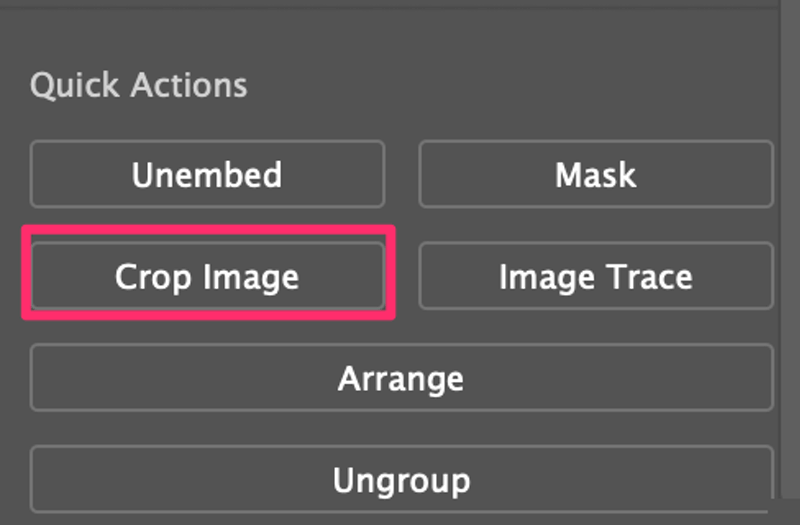
Cam 2: Cliciwch Cnydio Image a byddwch yn gweld ffrâm docio ar eich delwedd.

Gallwch symud i ail-leoli neu glicio ar ymyl y ffrâm tocio i newid maint y ffrâm.

Cam 3: Cliciwch Gwneud Cais unwaith y byddwch yn hapus gyda'r ardal cnwd a bydd yn torri'r ddelwedd.


Os nad ydych chi eisiau rhaicefndir ar y ddelwedd, gallwch ddefnyddio'r teclyn pen i dorri allan y rhan yr ydych am ei gadw.
Dull 2: Offeryn Ysgrifbin
Cam 1: Dewiswch yr Offeryn Pin (P) o'r bar offer a newidiwch y Fill i Dim ac ychwanegwch lliw Strôc.

Awgrym: Dewiswch liw llachar ar gyfer y strôc er mwyn i chi allu gweld, fel y gallwch weld y llwybr rydych yn gweithio arno. 1>
Cam 2: Defnyddiwch yr ysgrifbin i dynnu amlinelliad o'r rhan o'r ddelwedd rydych chi am ei chadw. Peidiwch ag anghofio cau'r llwybr offer pen.
Er enghraifft, gallwn dorri allan y gwydr coctel o'r llun hwn, felly mae angen i ni dynnu o amgylch yr amlinelliad coctel hwn.

Cam 3: Dewiswch y llwybr pin ysgrifennu (amlinelliad coctel) rydych chi newydd ei greu a'r llun.
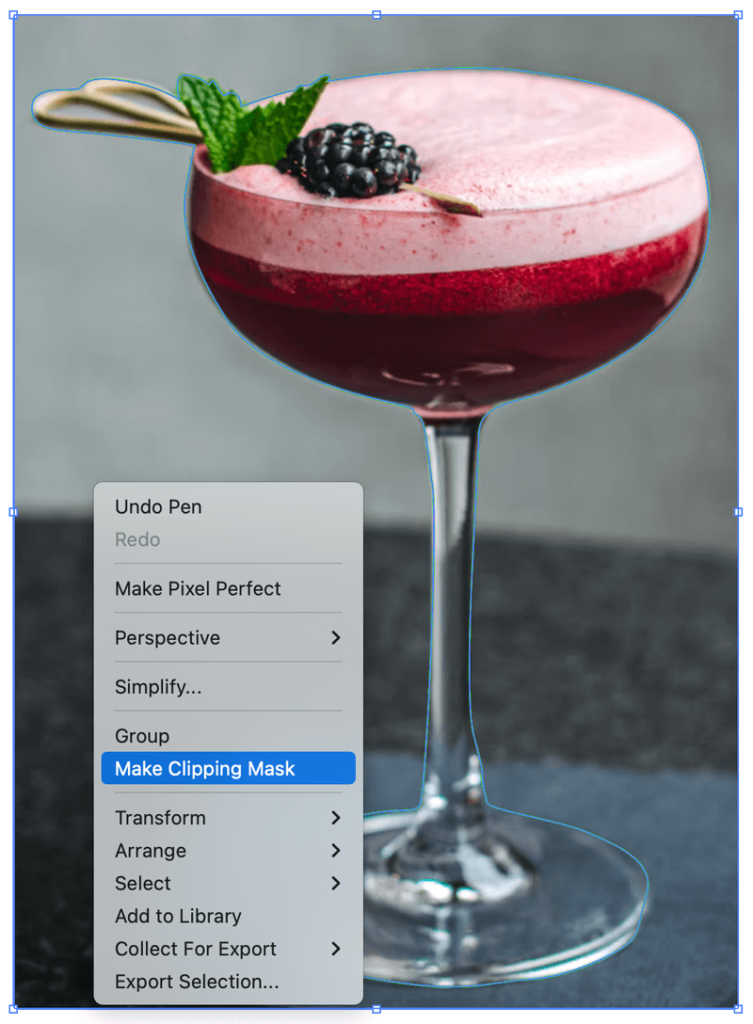
De-gliciwch a dewis Gwneud Masg Clipio , neu gallwch ddefnyddio llwybr byr y bysellfwrdd Command / Ctrl + 7 .

Nawr gallwch chi roi'r rhan hon o'r ddelwedd ar gefndiroedd eraill neu os oeddech chi eisiau torri'r siâp i wneud fector silwét yn unig, gallwch chi hepgor Cam 3 a newid y lliw Llenwi.

Os ydych chi eisiau torri delwedd fector, gallwch ddefnyddio'r un dulliau uchod neu mae gennych chi opsiynau eraill fel Cyllell ac Offeryn Rhwbiwr.
Dull 3: Offeryn Cyllell
Ni allwch dorri delwedd raster gyda Chyllell, felly dim ond ar ddelweddau fector y mae'r dull hwn yn gweithio. Er enghraifft, gallwch chi dorri rhan o'r silwét coctel.
Cam 1: Dewiswchyr offeryn Knife o'r bar offer.

Cam 2: Tynnwch lun drwy'r rhan rydych chi am ei thorri. Er enghraifft, tynnais ar draws y rhan deiliad gwydr.
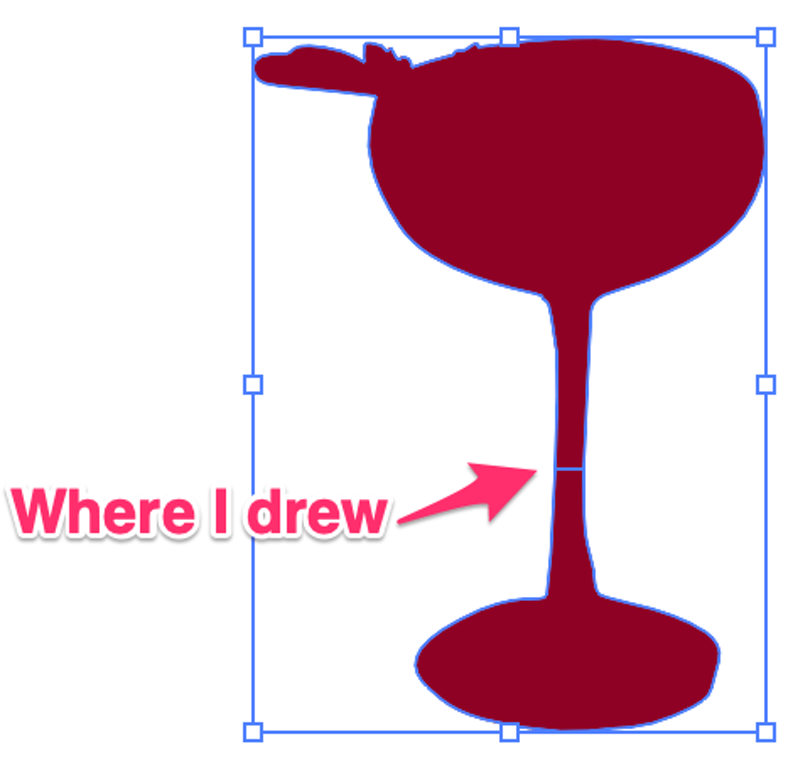
Nawr mae'r ddelwedd wedi'i thorri'n ddwy ran. Os cliciwch ar y naill ran neu'r llall heb yr offeryn dewis, fe welwch eu bod ar wahân.
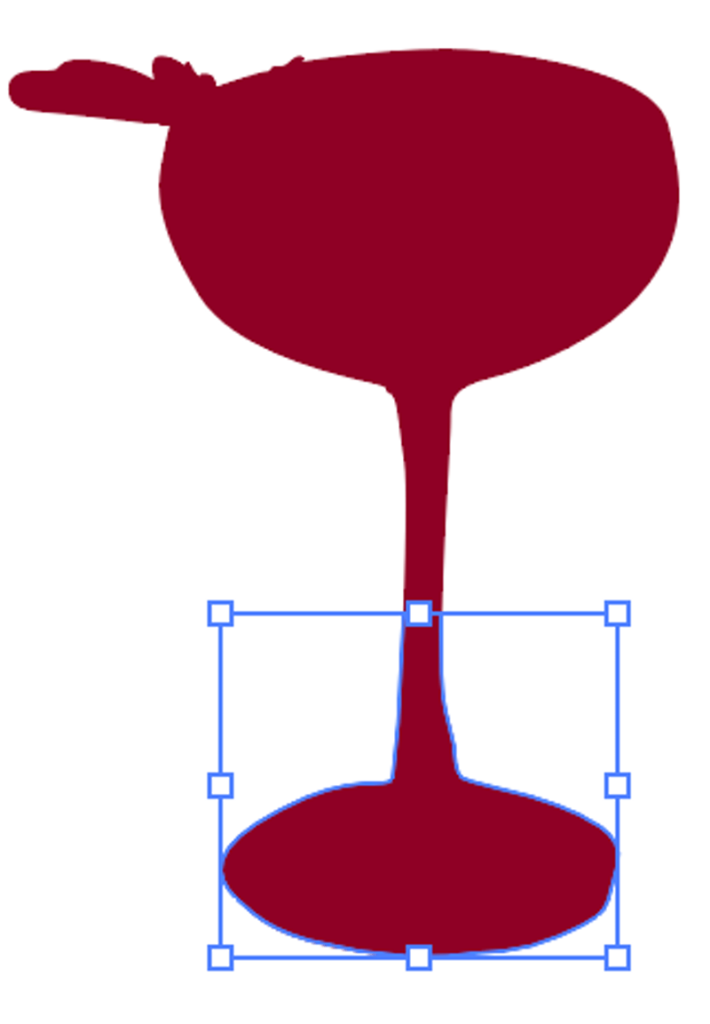
Cam 3: Pwyswch yr allwedd V i newid i'r Offeryn Dewis. Cliciwch ar y naill ran neu'r llall o'r ddelwedd fector a nawr gallwch chi ei symud neu ei dileu.

Os ydych am dorri rhywbeth yn y canol, tynnwch fwy o weithiau i dorri a defnyddiwch yr offeryn dewis i wahanu neu ddileu'r rhannau nad ydych am eu cadw.


Dull 4: Offeryn Rhwbiwr
Arf arall ar gyfer torri/dileu rhan o ddelwedd yw'r Teclyn Rhwbiwr. Gallech ei ddefnyddio i dorri delwedd i wahanu'r rhannau neu gallwch dorri rhan o'r silwét i ychwanegu manylion.
Sut mae hynny'n gweithio? Yn union yr un fath â chelf torri papur. Gallwch dorri allan rhannau o'r siâp o fewn y silwét i ychwanegu manylion.
Cam 1: Dewiswch yr Offeryn Rhwbiwr ( Shift + E ) o'r bar offer.
Cam 2: Tynnwch lun ar y rhan o'r ddelwedd rydych chi am ei thorri. Ble rydych chi'n tynnu llun (dileu) yw'r hyn rydych chi'n ei dorri. Hawdd ei ddeall yn iawn?
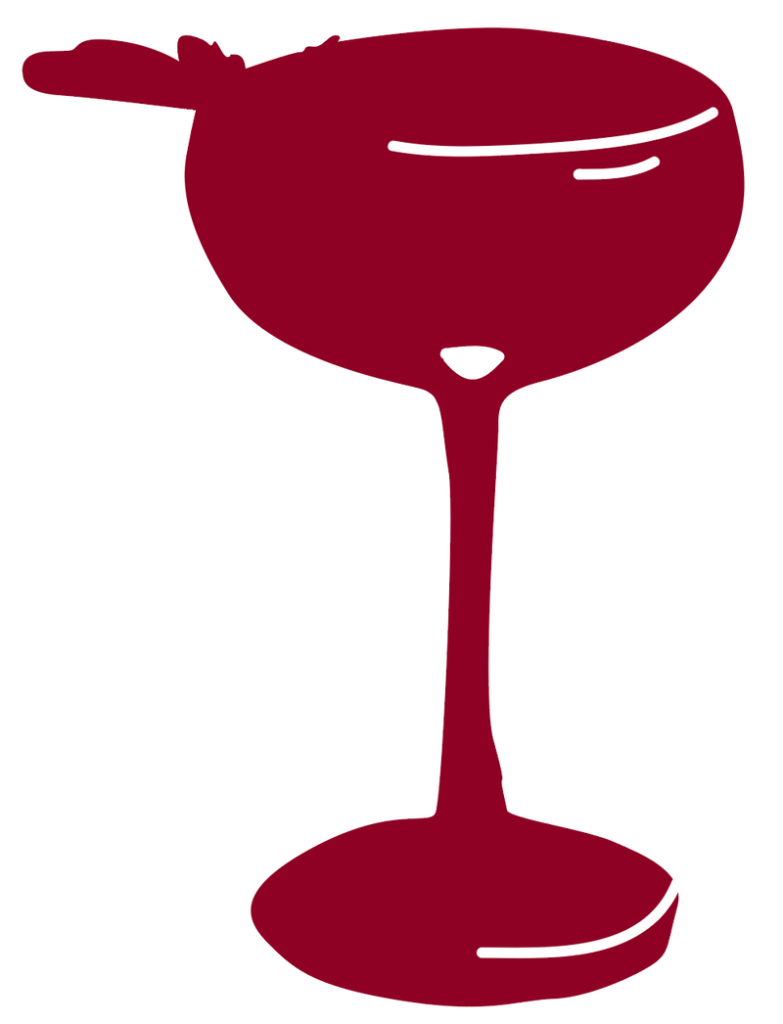
Newid dileu/torri allan rhai ardaloedd ar y ddelwedd i ychwanegu rhai manylion bach. Efallai ei fod yn edrych fel strôc gwyn ond mae'r ardaloedd sydd wedi'u torri wedi diflannu (tryloyw). Gallwch ychwanegu lliw cefndir i'w brofi.
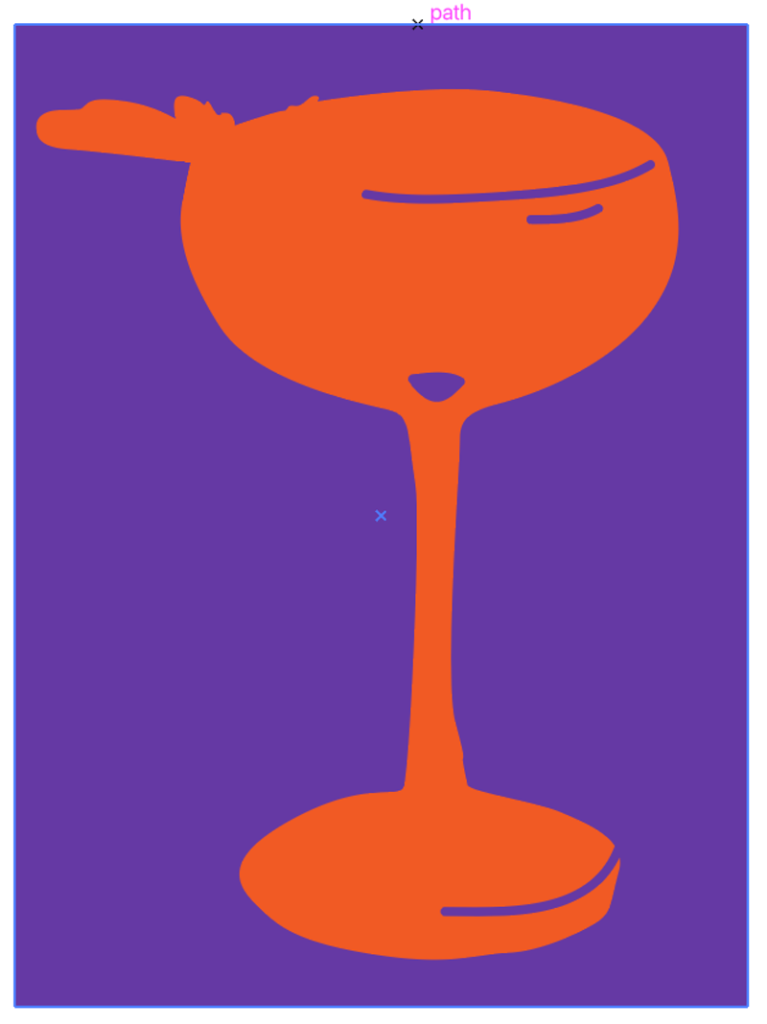
Gweler? Bonws ychwanegol! Gallwch chi wneud fector trwy dorri rhan o ddelwedd.
Casgliad
Y ffordd hawsaf o dorri rhan o ddelwedd yw tocio'r ddelwedd, ond os ydych chi am dorri amlinelliad yr elfen a defnyddio'r rhan wedi'i dorri ar gefndir arall, yr offeryn pen yw y go-i.
Gallwch chi bob amser gyfuno'r dulliau a gwneud rhywbeth hollol newydd fel y gwnes i yn y tiwtorial hwn. Defnyddiais bob un o'r pedwar dull torri i droi delwedd raster yn fector.

